We hebben de Chrome-extensie Mega Button beoordeeldterug in juni, waarmee u toegang tot downloads, geschiedenis, extensies, bladwijzers, plug-in, DNS-details, geheugengebruiksinformatie en cachelogboeken, vaak gebruikte Chrome-opties, via een enkele uitbreidingsknop hebt. Hoewel de extensie het uiterst eenvoudig maakte om toegang te krijgen tot enkele van de meest bezochte pagina's, gaf het je ook toegang tot pagina's die je niet zo vaak gebruikte, zonder ze te verwijderen. Menu aanpassen is een Chrome-extensie die qua functionaliteit vergelijkbaar is, maar waarmee u kunt kiezen welke opties in het menu van de extensie worden weergegeven.
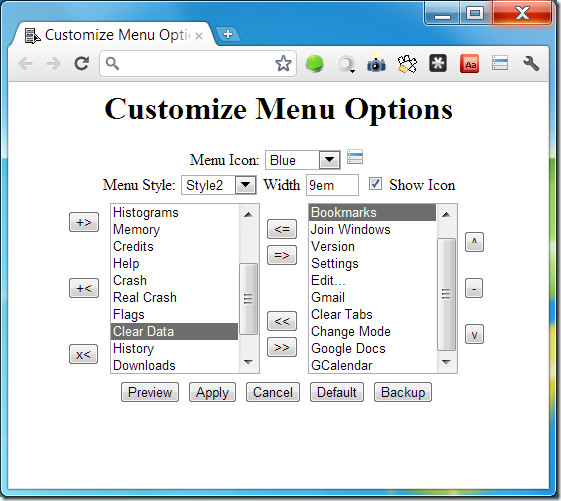
Kies een optie uit de opties van de extensieuit de lijst links en stuur het naar de lijst rechts. Alle opties in de rechterlijst worden weergegeven als u op het pictogram van de extensie naast de URL-balk klikt. Sommige opties kunnen uit het menu van de extensie worden verwijderd door ze te selecteren in het menu aan de rechterkant en ze naar de linker te sturen. Om het uiterlijk van het menu aan te passen dat wordt geopend wanneer u op het extensiepictogram klikt, zijn er 10 verschillende stijlen om uit te kiezen. Als alternatief kan een CSS-blad worden geüpload om een aangepaste menustijl te maken.
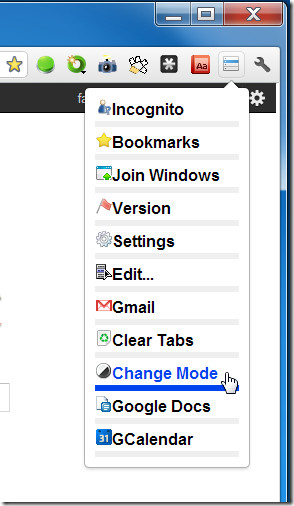
Klik op het menu-achtige pictogram om de opties te openenen alle opties die u aan de extensie hebt toegevoegd, worden weergegeven in het menu dat wordt geopend. Naast toegang tot Downloads, Geschiedenis, Extensies, Bladwijzers, Plug-in, kunt u ook toegang krijgen tot Google Doc, Agenda, Gmail, overschakelen naar de incognitomodus, alle vensters samenvoegen tot één venster, browsegegevens wissen en nog veel meer.
Installeer Aanpassen Menu-extensie voor Chrome





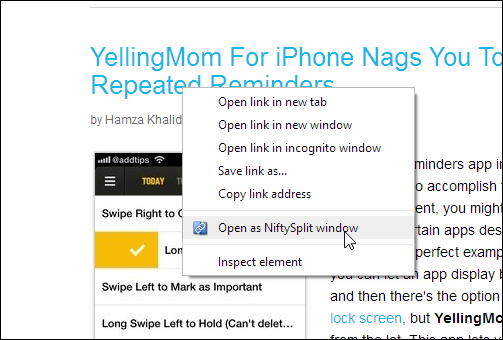



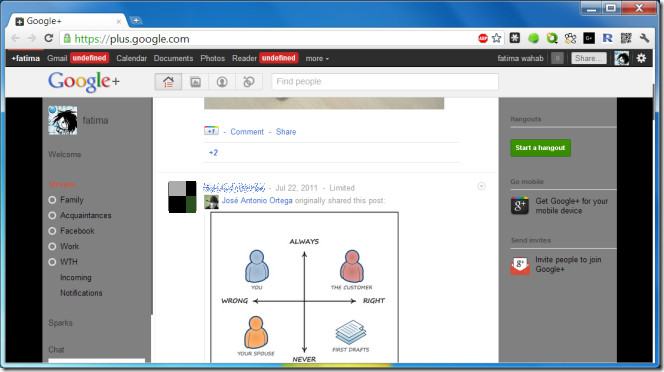



Comments